Zyxel 660 HW
http://www.adslayuda.com/Zyxel650-gestion_de_puertos.html
GESTIÓN DE PUERTOS MEDIANTE NAVEGADOR
Datos de partida: Necesitamos conocer la dirección ip del router (puerta de enlace) y la dirección ip del ordenador al que queramos "abrir" el puerto.
Para averiguarlas abriremos una ventana de ms-dos (Inicio -> Ejecutar -> command en win 98) (Inicio -> Ejecutar -> cmd en win 2000 / xp) y ejecutaremos
el comando winipcfg para windows 98 o ipconfig para windows 2000 / xp.
Esto nos dará los datos que buscamos:

1.- La ip local de nuestro pc (campo Dirección IP), que deberemos apuntar porque la usaremos posteriormente (en este caso 192.168.1.99)
2.- La máscara de subred.
3.- La ip de la puerta de enlace (campo Puerta de enlace predeterminada), que será el dato que deberemos introducir en la barra de direcciones
del navegador para acceder a la configuración por web del router. (en el ejemplo 192.168.1.1).
Por tanto, abriremos el navegador y pondremos la dirección de la puerta de enlace. Deberá aparecer la siguiente pantalla:

Las claves predeterminadas de acceso al router son: Usuario: admin. Contraseña: 1234.
Nota: Para el Zyxel 660 HW de telefónica, tanto usuario como contraseña son 1234.
Se abrirá la siguiente pantalla, en la que debemos seleccionar la opción NAT.
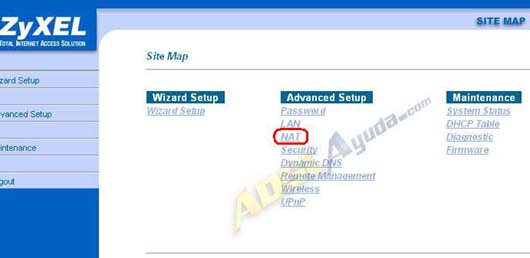
Otra pantalla más... ahora seleccionamos la opción SUA only y pinchamos en Edit Details.
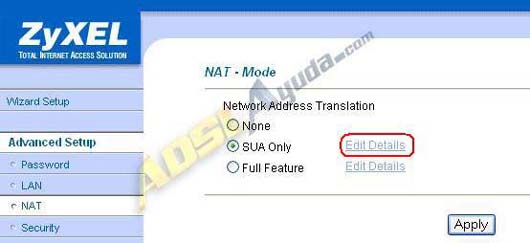
Y llegamos a la pantalla en la que gestionaremos los puertos. Tenemos varias opciones:
(emplearé el término 'abrir puertos' para referirme a la redirección de puertos, por resultar más familiar a todo el mundo)
1.- Abrir un único puerto: Pondremos el puerto en cuestión en las casillas Start Port Nº y End Port Nº. En la casilla
IP Adress la ip local del pc que queramos que haga de servidor para la aplicación que estemos configurando.
2.- Abrir un rango de puertos: Si queremos abrir desde el puerto 4500 hasta el 4509 (diez puertos), pondremos en
Start Port Nº el valor 4500 y en End Port Nº el valor 4509. En la casilla IP Adress la ip local del pc que queramos
que haga de servidor para la aplicación que estemos configurando.
3.- Abrir todos los puertos a un único pc, lo que habitualmente se llama 'default'. En teoría quedan todos los puertos abiertos
a ese pc y no necesitaremos hacerlo uno por uno. Para ello, en la fila nº 1 colocaremos la ip privada del pc en cuestión.
Si queremos abrir algún puerto concreto a otro pc de nuestra red, lo podremos hacer en las casillas 2 a 12.
Esos ya no apuntarán al pc 'default', lógicamente.
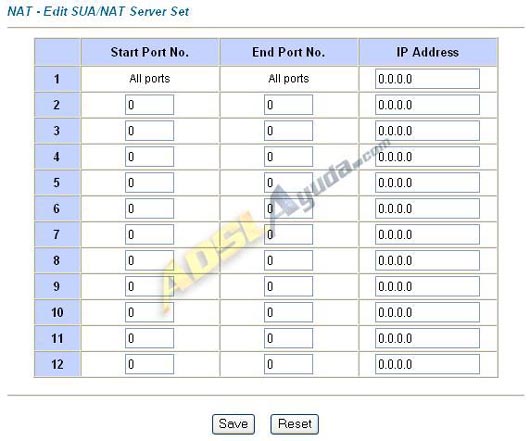
En el ejemplo siguiente se ha abierto el puerto 30000 al pc cuya ip privada es 192.168.1.81.
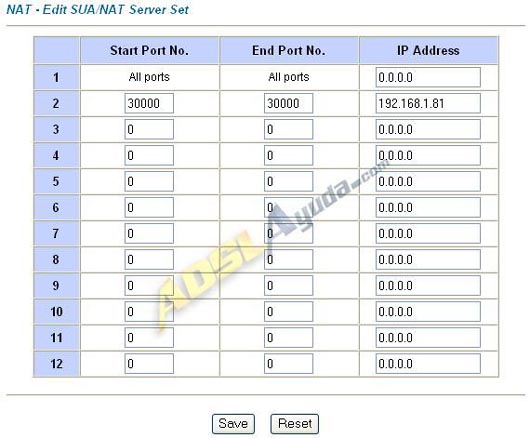
Para finalizar pulsamos en Save, se guadarán los cambios y también se activarán los puertos.
Si hemos terminado, simplemente cerramos el navegador.
Decir que no es necesario especificar si el puerto es TCP o UDP, puesto que se abre en los dos protocolos.
Documento elaborado por Ar03 para www.adslayuda.com. |